笔记本摄像头不能用的解决方法
2017-05-26
有使用笔记本摄像头不能用的解决方法的朋友反映,自己电脑摄像头黑屏了,出现无法使用的问题,不知道要怎么处理?接下来是小编为大家收集的笔记本摄像头不能用的解决方法,欢迎大家阅读:
笔记本摄像头不能用的解决方法
1.首先,咱们返回到win7电脑的桌面界面,然后找到其中的计算机图标并右键点击,选择菜单中的管理选项。
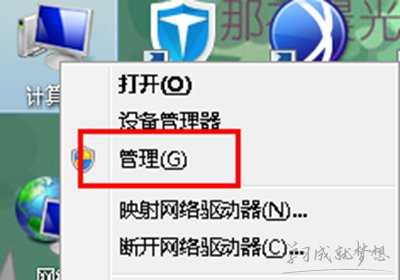
2.在打开的计算机管理界面中,咱们点击左侧菜单中的计算机管理器,然后在右侧的窗口中找到图像设备,单击之后,它的下方就会出现咱们的摄像头驱动程序。
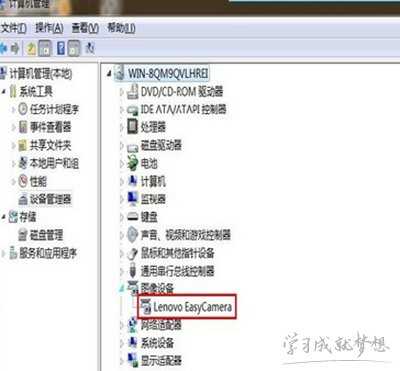
3,咱们右键点击该驱动,然后选择更新驱动程序,之后就会弹出如下图中所示的窗口了,咱们选择“浏览计算机以查询驱动程序软件”,在新弹出来的窗口中选择“从计算机的设备驱动程序的列表中选择”。
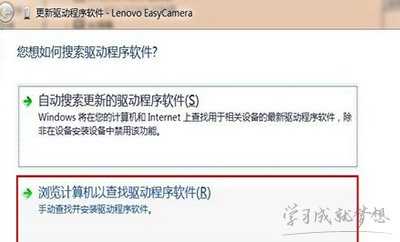
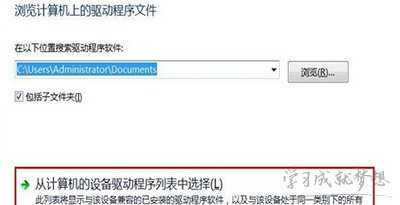
4.之后会弹出“更新驱动程序软件”窗口,咱们选择列表中的USB视频设备,之后等待设备更新完成即可。
看了“笔记本摄像头不能用的解决方法”还想看:
1.笔记本摄像头无法使用怎么办
2.笔记本电脑摄像头打不开的解决方法
3.笔记本摄像头不能用怎么回事
4.笔记本电脑无法视频摄像头打不开怎么办
5.摄像头不能用的原因和解决办法